Handleiding
Je bekijkt pagina 65 van 123
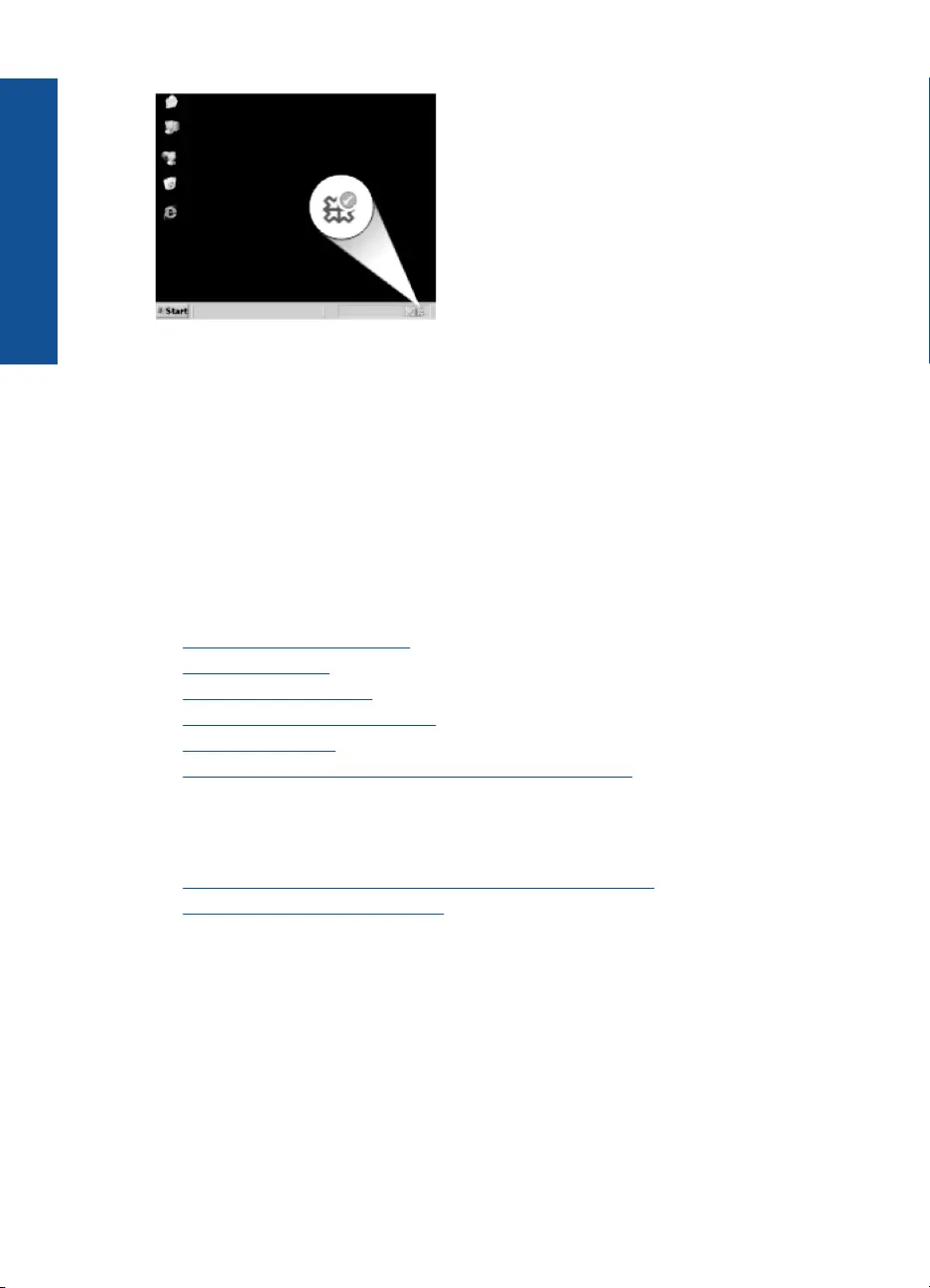
Als u wilt controleren of de software op de juiste manier is geïnstalleerd, dubbelklikt u op
het pictogram HP Solution Center op het bureaublad. Als de essentiële pictogrammen in
het HP Solution Center worden weergegeven (Afbeelding scannen en Document
scannen), is de software op de juiste manier geïnstalleerd.
Problemen met afdrukken oplossen
Probeer het probleem op te lossen met de volgende oplossingen. De oplossingen staan
in volgorde, met de meest waarschijnlijke oplossing eerst. Als de eerste oplossing het
probleem niet oplost, gaat u verder met de resterende oplossingen tot het probleem is
opgelost.
•
Controleer de printcartridges
•
Papier controleren
•
Controleer het apparaat
•
Controleer de afdrukinstellingen
•
Reset het apparaat
•
Neem contact op met HP-ondersteuning voor onderhoud
Controleer de printcartridges
Volg deze stappen op.
•
Stap 1: controleer of u originele HP-printcartridges gebruikt.
•
Stap 2: controleer de inktniveaus
Stap 1: controleer of u originele HP-printcartridges gebruikt.
Oplossing: Controleer of uw printcartridges originele HP-printcartridges zijn.
Wij raden u aan originele HP-printcartridges te gebruiken. Originele HP-
printcartridges zijn speciaal ontworpen voor HP-printers en ook getest in HP-printers.
U kunt er daarom van op aan dat u met deze printcartridges keer op keer fantastische
resultaten krijgt.
Hoofdstuk 12
62 Een probleem oplossen
Een probleem oplossen
Bekijk gratis de handleiding van HP Photosmart C4700, stel vragen en lees de antwoorden op veelvoorkomende problemen, of gebruik onze assistent om sneller informatie in de handleiding te vinden of uitleg te krijgen over specifieke functies.
Productinformatie
| Merk | HP |
| Model | Photosmart C4700 |
| Categorie | Printer |
| Taal | Nederlands |
| Grootte | 10977 MB |







